Wer einen Computer benutzt, kommt früher oder später auch in Kontakt mit PDF Dateien. Das PDF Format ist ein universelles Dateiformat. Egal ob man eine PDF bei Windows öffnet oder auf einem Mac, sie sehen immer gleich aus. Es gibt auch zahlreiche Programme, mit denen man PDF Dateien öffnen kann. Bei Windows ist da der Microsoft Edge Browser als Standardprogramm eingestellt.
Zum Glück lässt sich diese Einstellung aber sehr leicht ändern. Schließlich sind andere Programme auf den Umgang mit PDF Dateien spezialisiert. Anders als der Microsoft Browser.
Standardprogramm für PDF-Dateien festlegen
Ich habe da mal was vorbereitet und eine PDF Datei angelegt:
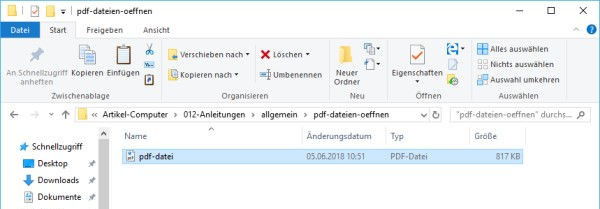
Würde man jetzt einen Doppelklick auf diese PDF Datei machen, dann würde sie sich im Microsoft Edge öffnen. Klar funktioniert das aber ich nutze lieber den PDF-XChange Viewer als Programm für diesen Dateityp. Wer möchte kann natürlich auch den Adobe Reader verwenden oder etwas ähnliches.
Also müssen wir Windows beibringen zukünftig Dateien im PDF Format mit einem anderen Programm zu öffnen. Und das kann man, wie folgt, machen:

Ein Rechtsklick auf die PDF Datei lässt ein Kontextmenü erscheinen. Ziemlich mittig gibt es die Option Öffnen mit. Fährt man mit der Maus darüber, klappt seitlich noch ein weiteres Menü aus. Hier sind verschiedene Programm aufgeführt, mit denen man diesen Dateityp öffnen könnte.
Allerdings kann man hier nur das Programm auswählen, womit man in diesem einen Fall die PDF Datei öffnen will. Wir möchten aber ein neues Standardprogramm für das Öffnen von PDF Dateien festlegen.
Aus diesem Grund nutzt man die letzte Option: Andere App auswählen.
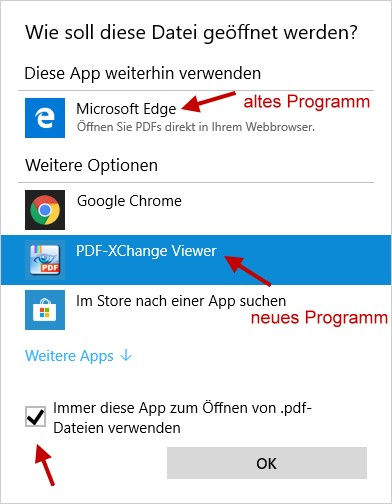
In diesem Screenshot kann man sehen, dass nun das aktuelle Programm, mit dem PDF Dateien geöffnet werden, angezeigt wird. Außerdem sind wieder eitere Programme aufgelistet, die man nutzen könnte. Ich habe hier den PDF-XChange Viewer durch anklicken ausgewählt.
Zusätzlich aktiviere ich das Kontrollkästchen: Immer diese App zum Öffnen von .pdf Dateien verwenden
Nur so ist sichergestellt, dass Windows auch zukünftig PDF Dateien mit den gewünschten Programm öffnet.
Sollte das passende Programm nicht mit aufgeführt sein, dann kann man über Weitere Apps danach suchen. Allerdings muss es natürlich auf dem Rechner installiert sein.
So einfach kann man ein neues Standardprogramm zum Öffnen von PDF Dateien festlegen.




